Der Homescreen des Samsung Galaxy A40 & A50 kann durch Widgets noch informativer und intuitiver gestaltet und angepasst werden. So können in einem Widget wichtige Informationen wie zum Beispiel das Wetter, Kontakte, Kalenderdaten, anstehende Termine und vieles mehr verknüpft oder angezeigt werden.
Man kann ein Widget auf dem Samsung Galaxy A40 & A50 Android relativ leicht dem Homescreen hinzufügen, vorausgesetzt, man weiß wie man dabei genau vorgehen muss:
Unsere Anleitung zeigt Ihnen, wie man ein Widget dem Homescreen des Samsung Galaxy A40 & A50 schnell und einfach hinzufügen kann:
Widget hinzufügen – Anleitung für das Samsung Galaxy A40 & A50
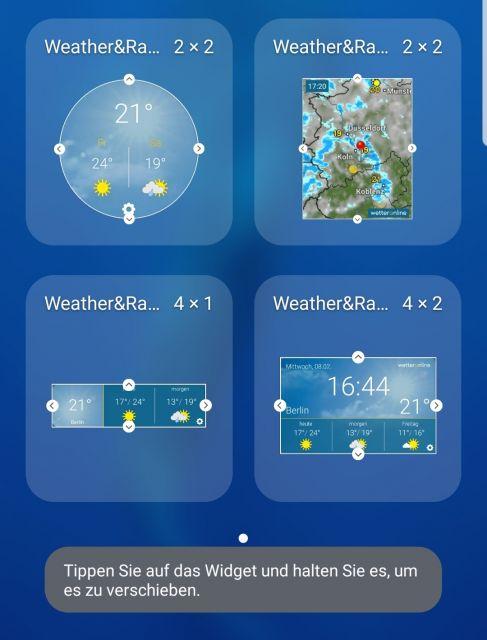
1. Drücken Sie lange mit einem Finger auf eine freie Fläche des Homescreens.
2. Sie sehen nun ein Menü mit diversen Optionen.
3. Wählen Sie nun den Eintrag „Widgets“ aus und Sie sehen eine Liste mit allen installierten Widgets.
4. Suchen Sie nach einem Widget, wie zum Beispiel dem „Kalender“ oder einem „Wetter“ Widget.
5. Drücken Sie lange mit Ihrem Finger darauf, bis sich das Widget an einer freien Stelle des Homescreens hinzufügen und platzieren lässt.
6. Lassen Sie das Widget wieder los, um es schließlich auf dem Homescreen zu platzieren.
Schauen Sie sich unsere Videoanleitung dazu an, welche die oben aufgeführten Schritte exemplarisch darstellt:
Damit wissen Sie nun , wie man auf dem Samsung Galaxy A40 & A50 ein Widget auf dem Homescreen schnell und einfach hinzufügen und anschließend verwenden kann.

 Manuel ist ein anerkannter Tech-Experte mit über 15 Jahren Erfahrung in der Welt der Handys, Smartphones und PC-Systeme. Er teilt sein fundiertes Fachwissen hier im Blog, um Technik verständlich zu machen und praktische Lösungen für alltägliche Probleme zu bieten. Seine Artikel basieren auf langjähriger Praxiserfahrung und machen ihn zu einem glaubwürdigen Ansprechpartner für alle Technik-Fragen. Mehr über Manuel findest du hier.
Manuel ist ein anerkannter Tech-Experte mit über 15 Jahren Erfahrung in der Welt der Handys, Smartphones und PC-Systeme. Er teilt sein fundiertes Fachwissen hier im Blog, um Technik verständlich zu machen und praktische Lösungen für alltägliche Probleme zu bieten. Seine Artikel basieren auf langjähriger Praxiserfahrung und machen ihn zu einem glaubwürdigen Ansprechpartner für alle Technik-Fragen. Mehr über Manuel findest du hier.
Kommentar schreiben